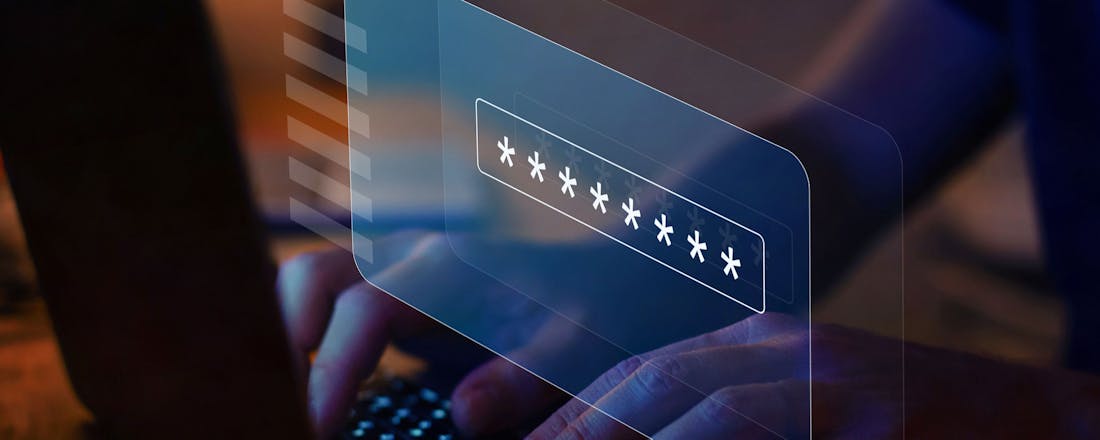Gehackt? Zo check je of jouw gegevens rondzwerven op het darkweb
Persoonlijke informatie is waardevol en wordt veel verhandeld op het darkweb. Nu heb je zelf niet zomaar toegang tot dat geheime internet, maar met hulp van Google kom je toch te weten of jouw data ook rondzwerft op dat darkweb. Hoe werkt dat?
In een tijd waarin persoonlijke informatie steeds meer een verhandelbaar goed is geworden, neemt ook de vraag naar privacy en beveiliging toe. De schaduwrijke krochten van het internet, beter bekend als het darkweb, vormen een broeinest voor allerlei soorten illegale activiteiten – inclusief de handel in gestolen persoonsgegevens. Van creditcardnummers tot wachtwoorden en medische dossiers; vrijwel alles kan te koop zijn in deze verborgen uithoeken van het internet.
Zelf controleren of jouw gegevens voorkomen op het darkweb is niet heel eenvoudig. Gelukkig is er een aantal diensten dat jou hierbij kan helpen. Heb je een Google-account en de betaalde Google One-opslagdienst, dan kun je sinds kort ook via die dienst controleren of jouw gegevens voorkomen op het darkweb.
Google One
Google One is de uitbereide versie van de opslagdienst van Google. Met een Google One-account krijg je bijvoorbeeld 100 GB opslag voor 1,99 euro per maand, 200 GB voor 2,99 euro per maand of de allerduurste (en dus ook met de meeste opslag) versie met 2 TB-opslag voor 9,99 euro per maand. Heb je een van deze abonnementen, dan kun je sinds kort gebruik maken van de darkweb-controlefunctie. Heb of wil je geen abonnement op Google One, dan kun je in plaats van een regelmatig terugkerende scan ook opteren voor een éémalige scan. Verderop gaan we daar verder op in.
Wat wordt er precies gecontroleerd?
Google maakt gebruik van verschillende datasystemen om te controleren of jouw gegevens voorkomen in databases op het darkweb. Er kan onder meer worden gecontroleerd op je voor- en achternaam, e-mailadres(sen), telefoonnummers en - indien gewenst - je huisadres. Je maakt in Google One eerst een profiel. Dat profiel wordt gebruikt om de daar ingevulde gegevens te verifiëren op het darkweb.
Profiel aanvullen
Als je een Google One-account hebt, wordt het bijbehorende Google-profiel gebruikt om de gegevens op het darkweb te controleren. Hoe completer je profiel is, naar des te meer informatie wordt er gezocht. Om de profielgegevens - het zogeheten controleprofiel - aan te passen voor de darkweb-scan, ga je op de homepage van Google One naar de optie Darkweb-rapport - Scan beschikbaar, de meest rechterknop op de homepage.
Heb je een onbetaald Google One-account, dan staat onder de knop de tekst Nu proberen. In dat geval wordt er alleen maar gecontroleerd op de aanwezigheid van je e-mailadres, je geslacht en je naam, en dat ook dus ook alleen éémalig. De gegevens worden dus niet opnieuw gecontroleerd als je deze pagina de volgende keer weer bezoekt; dan moet je echt een abonnement op Google One afsluiten. In de gratis versie kun je ook geen profielgegevens aanpassen.
Extra controles met betaalde Google One-account
Als je een betaald Google One-account hebt of afsluit, heb je veel meer opties voor het controleren van je gegevens op het darkweb. Via dezelfde knop kom je dan eveneens in het onderdeel terecht waar je het resultaat van de controle kunt bekijken, maar is er ook een nieuwe optie toegevoegd: Controleprofiel bewerken. Als je daarop klikt, kom je in het deel waar je je profiel kunt aanpassen.
Nu kun je onder meer je (volledige) naam aanpassen, je geboortedatum bewerken en je thuisadres toevoegen. Verder kun je extra e-mailadressen en telefoonnummers opgeven waarop gecontroleerd moet worden, dit is beperkt tot tien adressen en tien telefoonnummer. Standaard wordt je @gmail-e-mailadres gecontroleerd en dit kun je niet wijzigen. Hoe meer gegevens je hier in je invult, des te specifieker worden de zoekopdrachten uitgevoerd.
Saillant detail: woon je in de Verenigde Staten dan is het zelfs mogelijk om het Amerikaanse equivalent van het Burgerservicenummer (Social Security Number) toe te voegen aan je profiel, zodat ook daar op gezocht kan worden. In Nederland kun je het BSN-nummer niet toevoegen.
Voor elke e-mailadres of telefoonnummer dat je toevoegt, moet je een verificatie uitvoeren. Je krijgt dan een e-mailbericht of een sms-bericht met een verificatienummer. Dit is ter bescherming, zodat je niet zomaar e-mailadressen en telefoonnummers van anderen kunt toevoegen en daar op kunt zoeken via de darkweb-zoekfunctie van Google One.
Resultaten bekijken
Google scant het darkweb meerdere keren per dag, je kunt zelf niet aangeven hoe vaak je die controle wil laten uitvoeren. Het kan dus zomaar zijn dat er bij een volgende bezoek van je Google One-profielpagina meer gegevenslekken van jouw data zijn gevonden. Pas je gegevens van het controleprofiel aan, dan worden die wijzigingen meteen doorgevoerd en scant de darkweb-functie meteen met de nieuwe wijzigingen.
In het hoofdscherm van de zoekresultaten zie je de verschillende datalekken die zijn gevonden, en welke informatie daarin aanwezig is op het darkweb. Je ziet per categorie en bekende typen (database)lekken welke gegevens van jouw profiel zijn buitgemaakt en waar deze vandaan komen. In sommige gevallen geeft Google je zelfs een mededeling als er een profielnaam gevonden is bij jouw gegevens, al kan er dan niet met zekerheid gezegd worden of die profielnaam ook echt bij de van jouw gevonden gegevens horen.
Hoe zoekt Google One precies? Google laat in haar online documentatie en hulppagina's niet weten hoe er naar jouw gegevens wordt gezocht. Google is daarnaast ook niet het enige bedrijf dat een dergelijke dienst aanbiedt; we zien dit bijvoorbeeld ook terug bij een aantal beveiligingspakketten, waaronder Norton, die hoogstwaarschijnlijk dezelfde databases gebruiken. Google zelf heeft het in ieder geval over een 'externe leverancier'.
Indien er gelekte gegevens met het controleprofiel zijn gevonden, dan adviseert Google je onder meer om tweefactorauthenticatie in te schakelen of wachtwoorden te veranderen, maar meer ook niet. Je moet dus zelf actie ondernemen en Google kan daarnaast bijvoorbeeld ook niet de gevonden persoonlijke gegevens verwijderen. Je moet deze darkweb-functie eigenlijk vooral zien als aanvulling op de bestaande beveiligingschecks die Google biedt, zoals tweefactorauthenticatie of wachtwoordbeheer, waar al wordt gecheckt op gelekte wachtwoorden. Dat laatste kun je namelijk niet opgeven als zoekopdracht in Google One.
Aanpassingen alleen doorgevoerd in darkweb-check
Natuurlijk wil je niet - of vooral juist niet - dat met een Google-account al je volledige persoonlijke gegevens worden opgeslagen en makkelijker in te zien zijn, bijvoorbeeld als je openbare recensies plaatst op de Google Play-store of Google Maps. De gegevens die je in het controleprofiel van Google One toevoegt of aanpast, worden niet opgeslagen in je Google-account zelf. Je hoeft dan niet bang te zijn dat je volledige voor- en achternaam ineens bij Google-recensies in de Play Store of Google Maps worden getoond.
In dat opzicht kun je dus ook een andere naam gebruiken in het Google One-controleprofiel als je voor je normale Google-profiel alleen initialen of niet je echte naam hebt gebruikt.
Tot slot
Het is best handig dat Google een darkweb-scan voor je kan uitvoeren. En op zich is het ook logisch dat je voor een uitgebreidere scanmogelijkheid moet betalen als onderdeel van een Google One-account. Dergelijke functies komen immers ook voor bij beveiligingspakketten. Voor Google-gebruikers die geen betaald abonnement op Google One hebben is het prettig dat er ook een controle van je gegevens op het darkweb kan plaatsvinden, zij het dan slechts eenmalig.